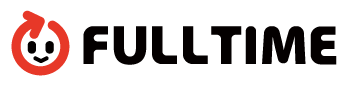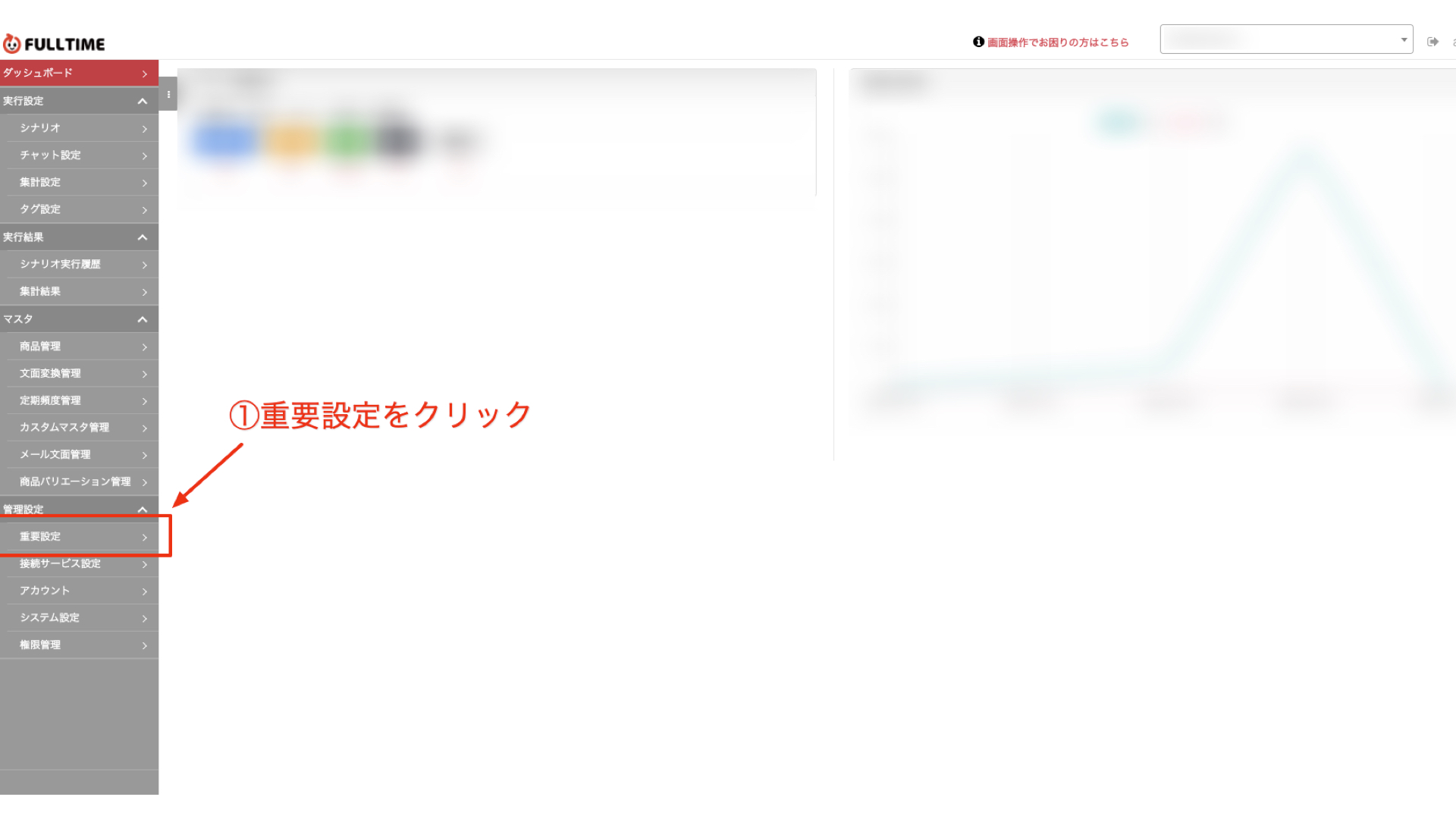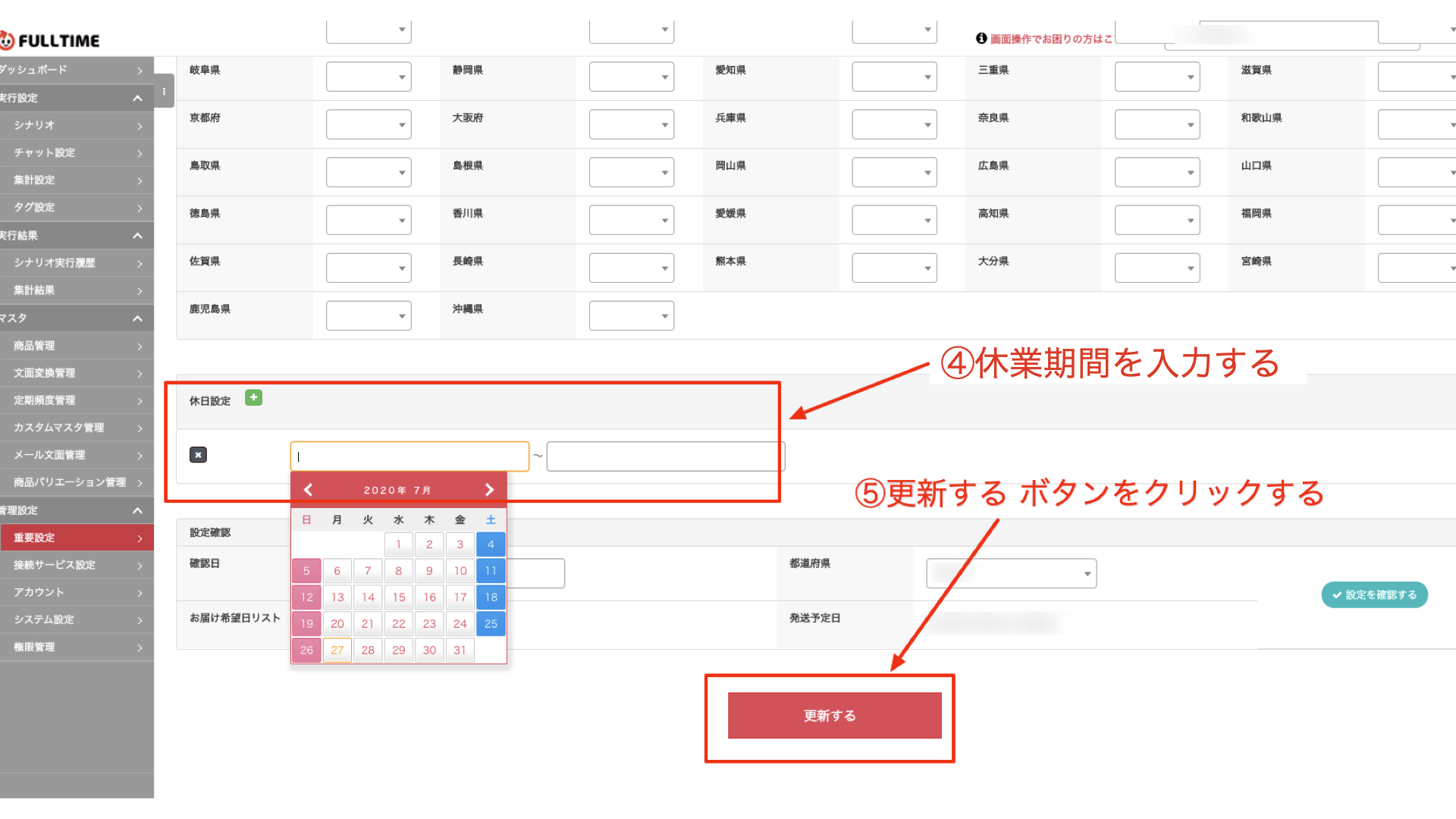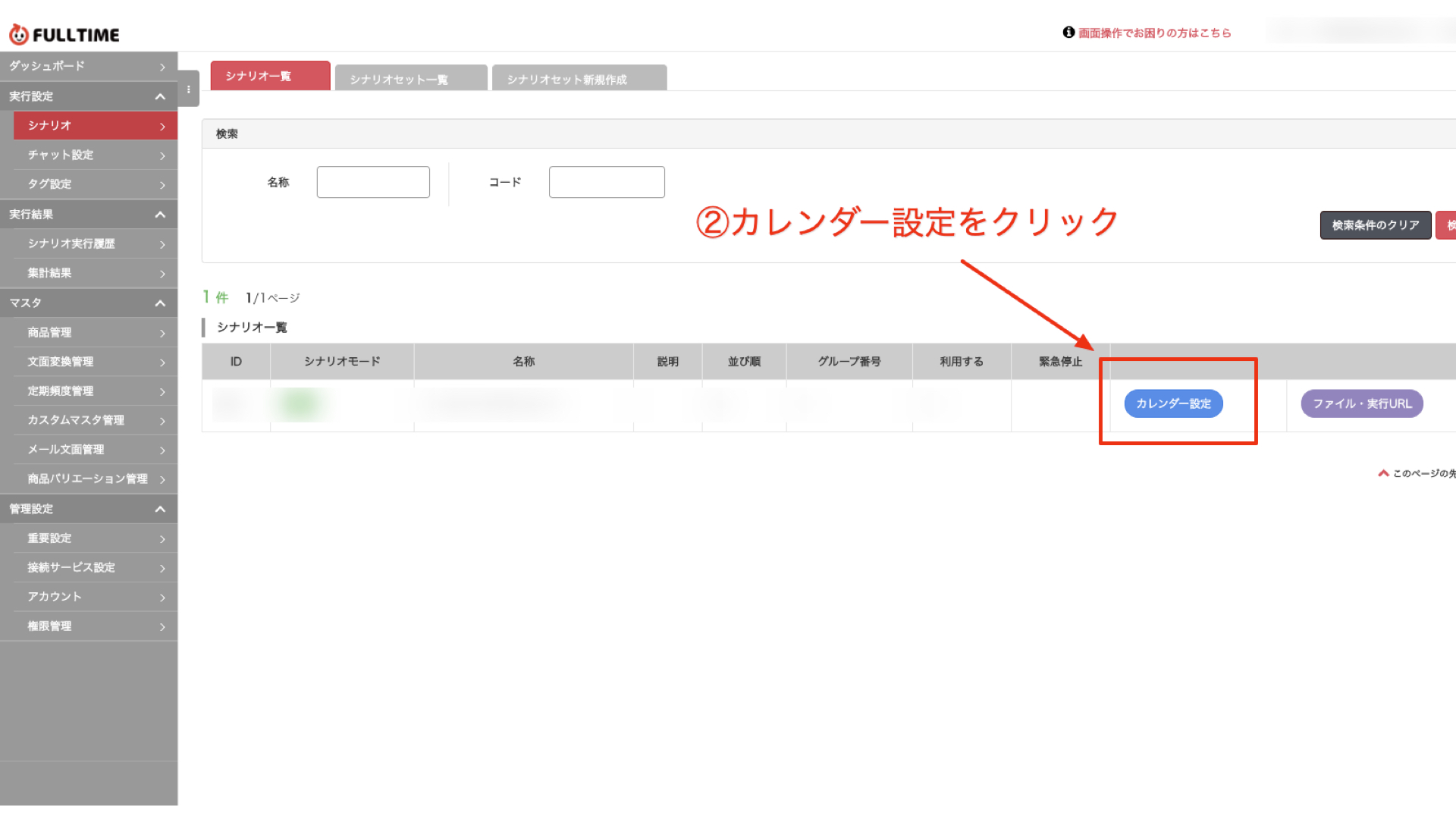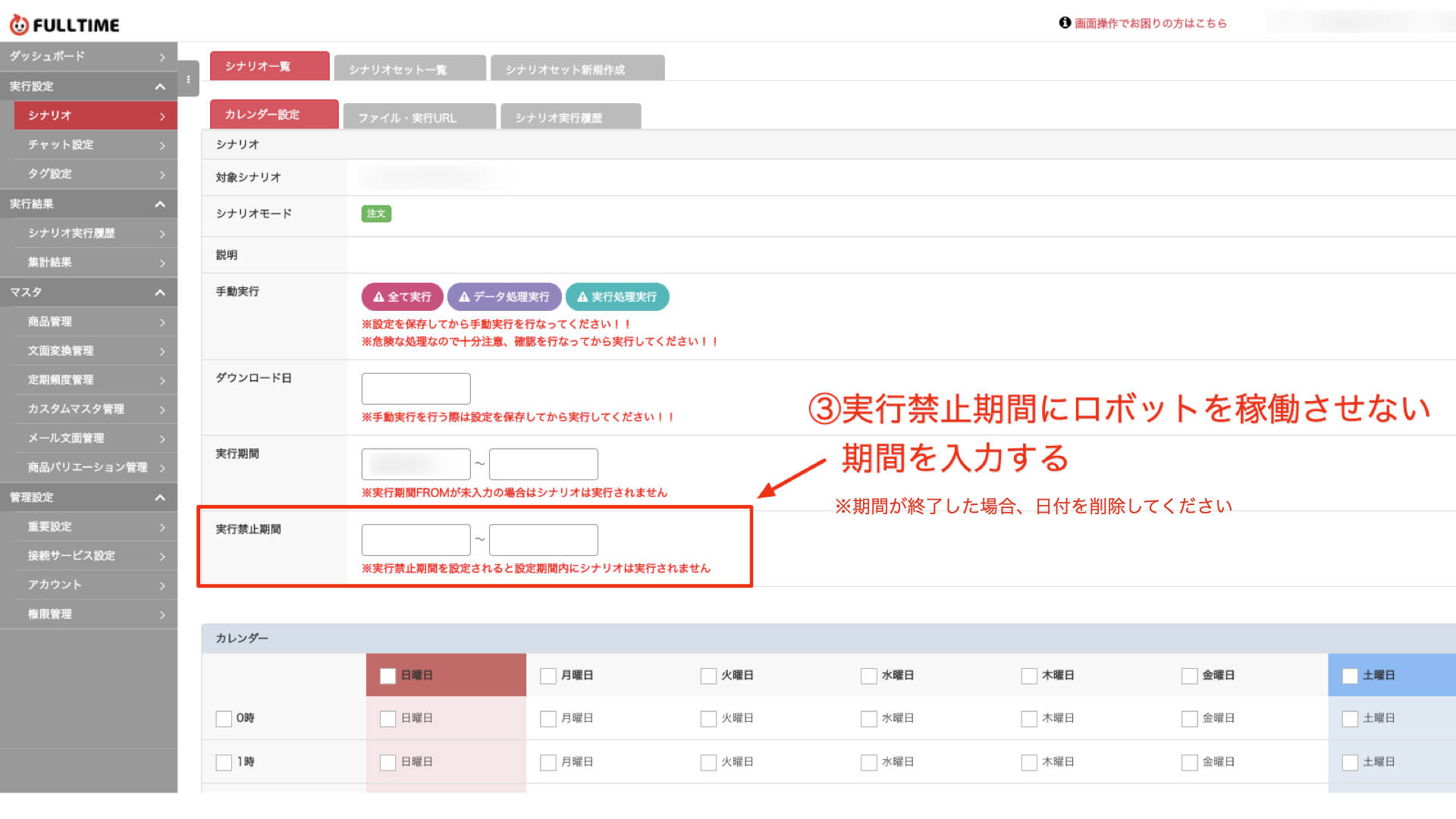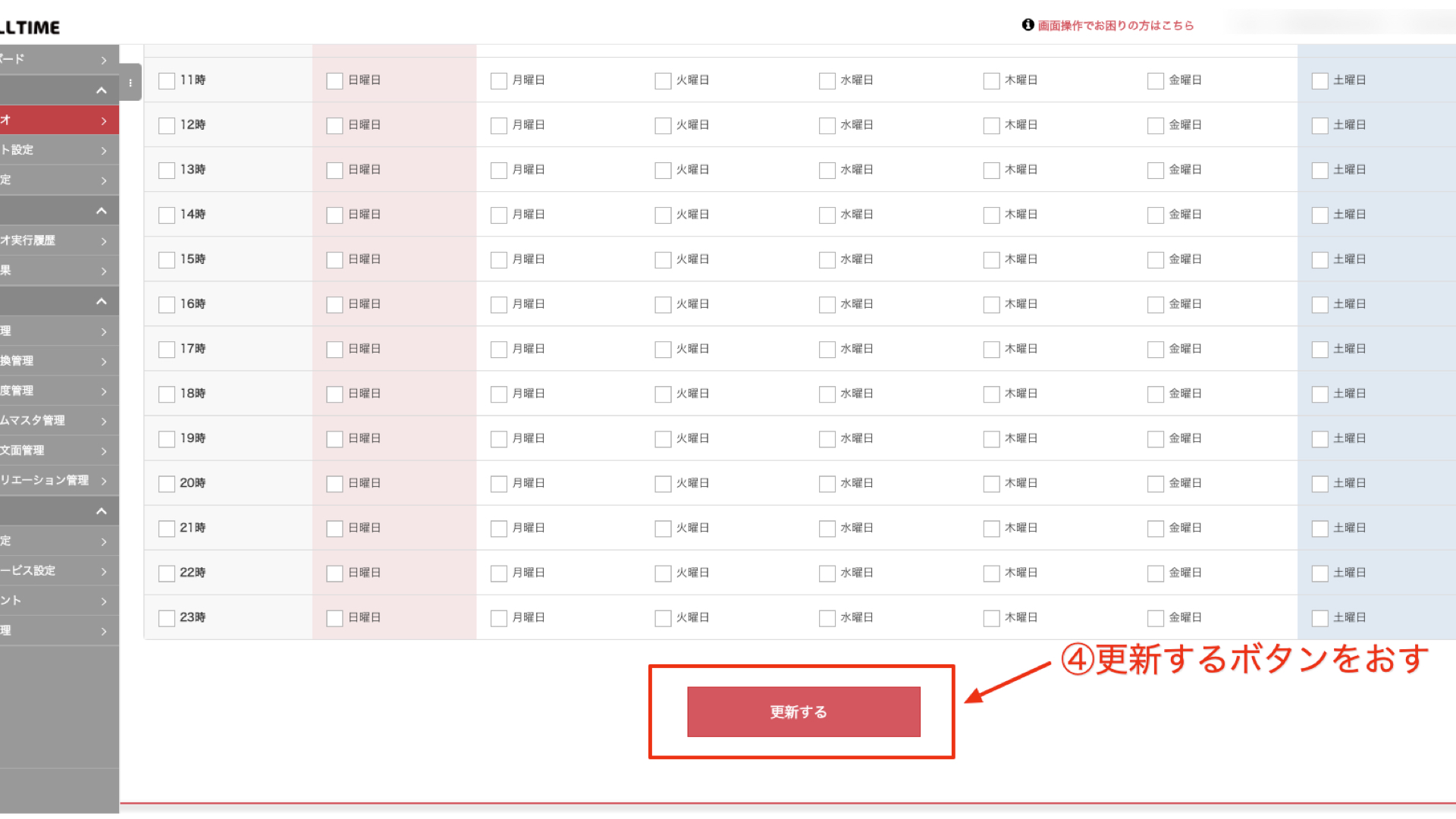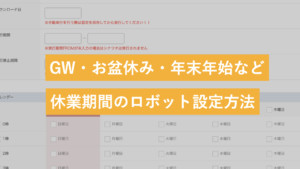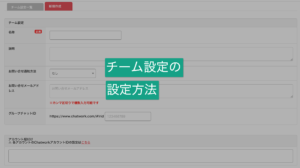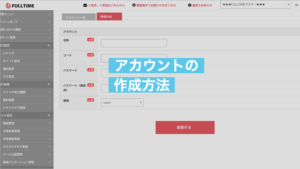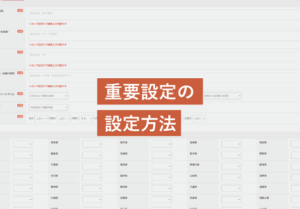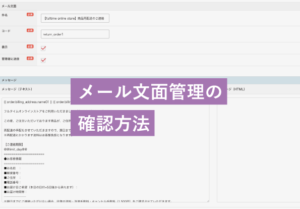大型連休による休業期間のロボット設定方法
2020.07.28

この記事では、GW・お盆休みや年末年始などの
・休業期間中のフルタイム設定
についてをご紹介します。
目次
重要設定:休日設定の設定方法
出荷作業などを伴うロボットを利用していた場合、休業期間を営業日換算しないように
休日設定から設定します。
目次
1. メニューの管理設定から重要設定を開く
2. 重要設定から配送設定のタブをクリックする
重要設定を開くと、「基本設定」が表示された状態になっているので、上のタブで配送設定をクリックします。
3. 配送設定の休日設定で期間を入力する
年末年始や大型連休など出荷業務を行わない期間がある場合、休日設定をクリックします。
休日設定で入力された期間は営業日換算がされない為、お届け日として選択されることもありません。
以上で更新完了です。
シナリオ:ロボットの実行禁止期間の設定方法
1. メニューの管理画面からシナリオを開く
休業期間や、ある一定の期間でロボットの稼働を止めたい時にシナリオから設定します。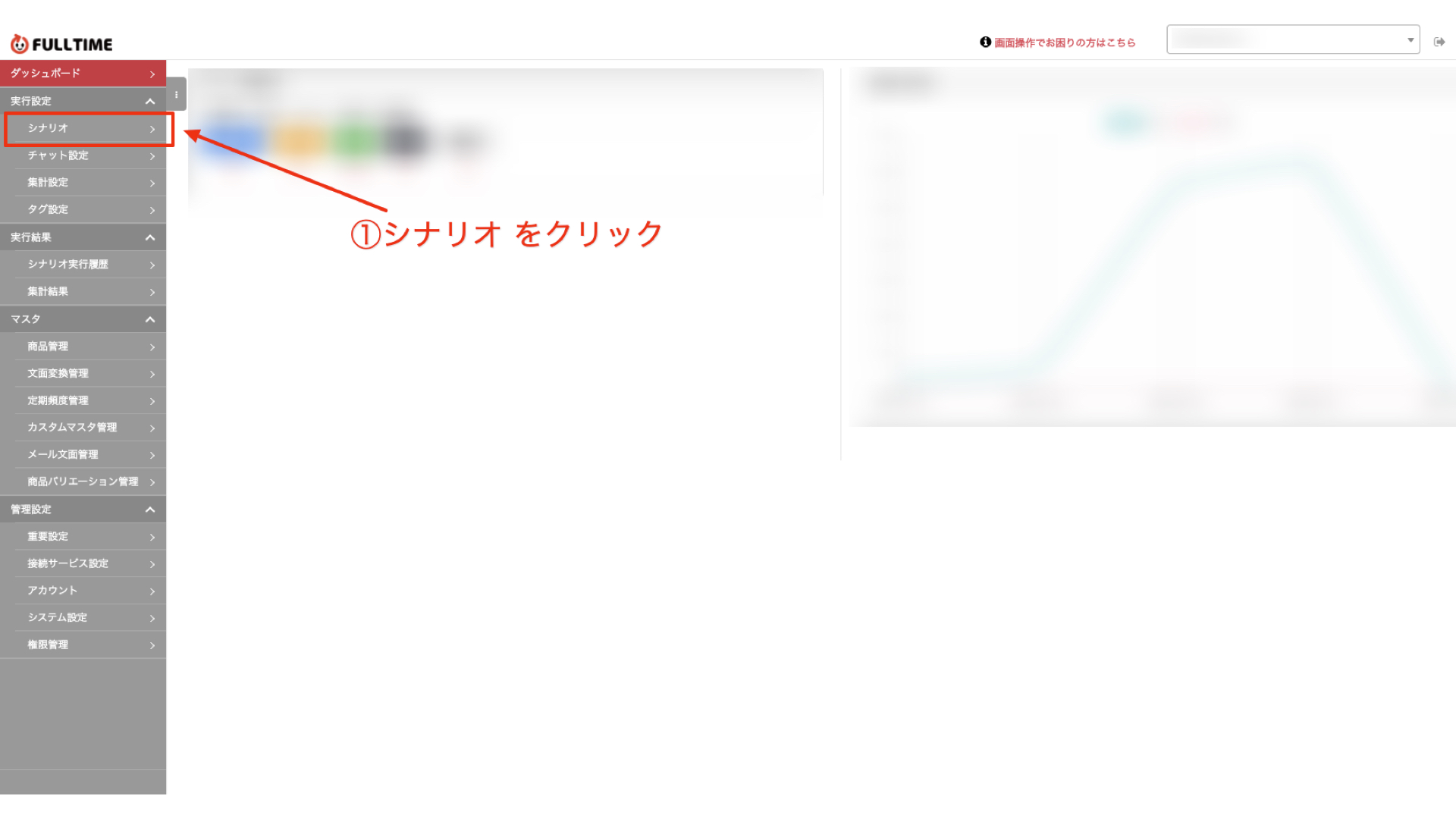
2. シナリオからカレンダー設定を開く
3. 実行禁止期間を入力して更新する
カレンダー設定にある「実行禁止期間」に、ロボットを稼働させない期間を入力します。
※この間は、ロボットは一切稼働しないため休業明けなど、多くの処理件数が溜まっている可能性があります。
その場合、ロボットの処理が従来通りの時間内に終わらない可能性もあるので、稼働を止めるロボットはよくご検討くださいませ。
以上で、更新完了となります。